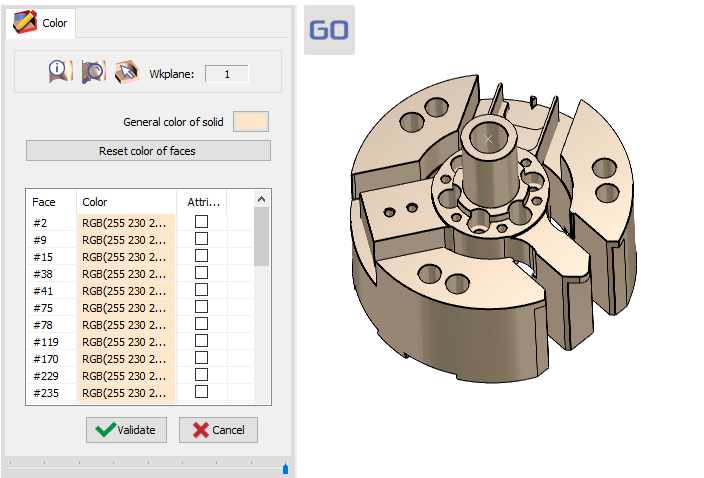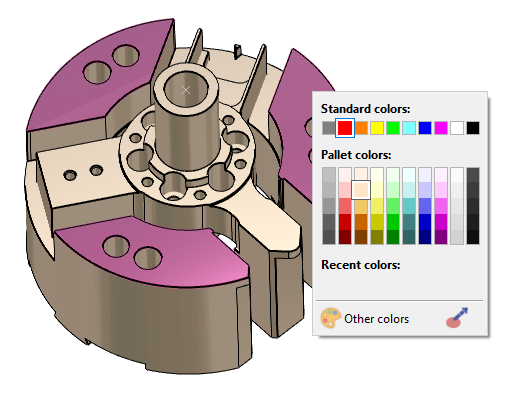|
Editer couleurs permet de changer les couleurs d'un solide entier et des faces solides individuellement. |
Cette commande est uniquement accessible par un menu contextuel : faites un clic droit sur le solide à modifier.
Introduction
On peut considérer qu'un solide a 2 types de couleurs :
-
une couleur générale : elle est affectée à toutes les faces du solide,
-
couleurs des faces : chaque face peut avoir sa propre couleur spécifique.
Description of dialogue
|
Lorsque vous cliquez avec le bouton droit sur le solide et choisissez Editer couleurs , une boîte de dialogue s'ouvre et affiche la liste des faces du solide : chaque face possède un numéro d’ID interne et la couleur générale du solide. En haut, on trouve les 2 options principales :
Autres options complémentaires : |
||
|
|
Information sur une face : cliquer sur cette option puis cliquer sur une face du solide ou sur la liste pour obtenir des informations à son sujet (origine, angle, etc.) |
|
|
Zoom Sélection : lorsque vous cliquez sur une face dans la liste, cela permet de zoomer près de cette face et de vérifier sa position. |
||
|
Choix du solide : si plusieurs solides sont présents à l’écran, vous pouvez passer de l’un à l’autre. |
||
To change faces colors
|
2 manières de faire :
Dans les deux cas, vous pouvez faire une sélection multiple en utilisant la touche CTRL du clavier .
Lorsque la nouvelle couleur est affectée à la ou aux faces, les couleurs changent également dans la liste et la case à cocher «Attributs» est activée. Si vous la désactivez, les faces reprennent la couleur générale. |
|
|
Vous pouvez regarder une vidéo sur Editer Couleurs :
|
Applications on Solid Colored Faces
Il existe plusieurs applications intéressantes :
-
Dans le module HMF , vous pouvez créer Modèles de trous avec couleurs dédiées rouge pour les features de taraudage de trous, bleu pour les features d'alésage de trous, etc. Si le solide a les mêmes couleurs définies sur les cylindres, les features de trous peuvent être appliquées automatiquement.
-
Avec les gammes d'usinage , vous pouvez aussi automatiser l'usinage par définir des règles selon les couleurs des faces ! Veuillez en lire plus et regarder une vidéo : Références automatiques des gammes .
-
En tournage, l'opération de finition peut être programmée avec Plusieurs avances selon les couleurs des faces solides ! Une vidéo montre ce Feature dans le Quoi de neuf .